Windows10系统之家 - 安全纯净无插件系统之家win10专业版下载安装
时间:2017-10-27 10:43:38 来源:Windows10之家 作者:huahua
windows10系统如何打开文件夹选项?Win10系统文件夹选项,有一个名称为文件资源管理器选项。下面小编介绍这个功能相信很多经常要设置显示受保护的系统文件的朋友,有需要的用户,请来看看windows10系统如何打开文件夹选项的吧。
方法一:借助运行命令
按下Win+R组合键,在里面输入“control folders(不含引号)”后回车
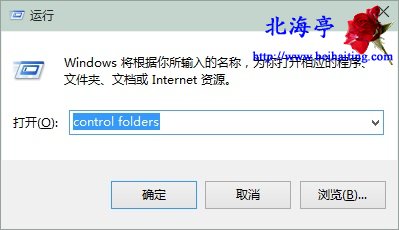
方法二:借助工具栏菜单
双击“这台电脑”图标,或者打开任意文件夹,点击“查看”菜单,然后点击Robbin工具栏右侧“选项”按钮即可打开文件资源管理器选项
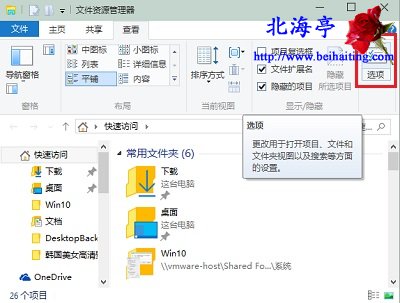
以上就是windows10系统如何打开文件夹选项的介绍了,希望对您有所帮助!
相关文章
热门教程
热门系统下载
热门资讯





























